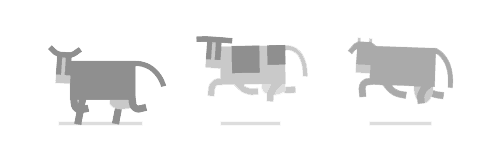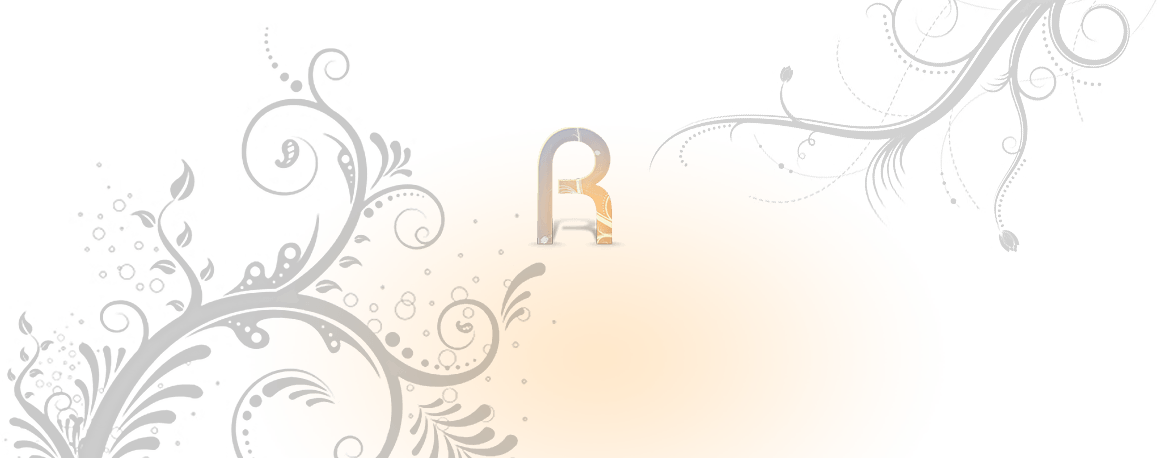前言
今天再介绍个类似的工具PyOne,基于Flask开发的,由于是模仿的OneIndex,自然功能就差不多,就是界面好看很多,后台也可以直接上传编辑文件,目前作者新增多网盘和离线下载,该功能刚出来,BUG肯定是有的,可以向作者反映修复下,这里简单说一下安装教程。
版本迭代很难预料,安装过程仅供参考
预览图(暂无)
功能介绍
- 简单易用 只需简单设置,即可做一个onedrive文件列表分享程序。
- 功能丰富 可设置文件夹密码。只需在文件夹添加.password文件,内容为密码内容,即可在该文件夹设置密码 可设置README。
- 后台强大 防盗链设置。
- 后台上传文件。
- 后台更新文件。
- 支持绑定多网盘
- 支持离线下载
- 后台设置统计代码 后台管理onedrive文件。
- 直接删除onedrive文件 直接在后台给文件夹添加.password和README和HEAD 直接在后台编辑文本文件。
- 上传本地文件至onedrive 支持创建文件夹 支持移动文件(仅限单文件)
半手动安装
Github地址:https://github.com/abbeyokgo/PyOne
使用文档:https://wiki.pyone.me/
账号支持:只支持onedrive商业版、教育版、个人版
环境要求:Python2.7、Redis、Mongodb、Nginx
安装环境
CentOS 7
如果当前不是在root目录下(本文是默认root目录下),则需要修改self_config.py的config_dir参数和supervisord.conf的directory参数为正确的目录!
手动安装 Redis 、Mongodb
# 快速安装redis
yum install redis -y
systemctl start redis
systemctl enable redisMongodb 安装后只需要启动就行.配置文件保持默认.当然老鸟除外
# 查看 Redis、Mongodb 是否启动
ps -ef | grep -i redis
ps -ef | grep -i Mongodb
# 查看方式2 (端口6379、27017)
netstat -lntp执行一键安装
cd /root
git clone https://github.com/abbeyokgo/PyOne.git
cd PyOne
sh install.sh
# 然后按照提示进行操作!手动安装
# 安装pip,如已安装请跳过
wget https://bootstrap.pypa.io/get-pip.py
python get-pip.py
rm -rf get-pip.py#20190603
#新的代码需要 Crypto 所以需要安装gcc环境
yum install -y gcc python-devel libffi-devel python-devel openssl-devel
#如果安装requirements.txt还是提示Crypto请自行百度安装自己所缺的环境cd /root
git clone https://github.com/abbeyokgo/PyOne.git
cd PyOne
# 这里注意,如果没有安装pip,请用上面的代码安装pip
pip install -r requirements.txt
# 复制配置文件
cp self_config.py.sample self_config.py
cp supervisord.conf.sample supervisord.conf如果当前不是在root目录下(本文是默认root目录下),则需要修改self_config.py的config_dir参数和supervisord.conf的directory参数为正确的目录!
---手动安装完成
安装完成后,手动执行代码检测是否成功
gunicorn -w4 -b 0.0.0.0:34567 run:app如果手动运行提示logs错误.那么手动创建个
cd /root/PyOne
mkdir logs试着访问:http://ip:34567看看能正常显示 .记得放行防火墙端口 或 关闭防火墙
手动执行无问题后.按CTRL+C取消运行.然后运行守护
cd /root/PyOne
supervisord -c supervisord.conf
# 稍等几秒.执行端口命令查看端口是否启动
netstat -lntp然后看看是否可以访问:http://ip:34567
当然,请确保已经开启34567端口,并且开放了防火墙 或 关闭防火墙了
开机启动
自动安装无需设置,手动安装请设置开机启动
网站源码下有个supervisord.conf,主要内容如下:
[program:pyone]
command = gunicorn -k eventlet -b 0.0.0.0:34567 run:app
directory = /root/PyOne
autorestart = true主要修改两个地方:
- 端口号:即34567那个端口号,修改为自己选的,或者不改动
- 源码目录:directory修改为你选的网站目录
修改之后运行下面的命令(记得修改为正确的目录),设置开机启动:
echo "supervisord -c /root/PyOne/supervisord.conf" >> /etc/rc.d/rc.local
chmod +x /etc/rc.d/rc.local本次不用重启生效的方法:
supervisorctl -c supervisord.conf restart pyone你也可以尝试将supervisord注册为系统服务并且开机自启.具体教程请百度
手动安装Aria2
git clone https://github.com/abbeyokgo/aria2_installer.git
cd aria2_installer
sh install_aria2.sh